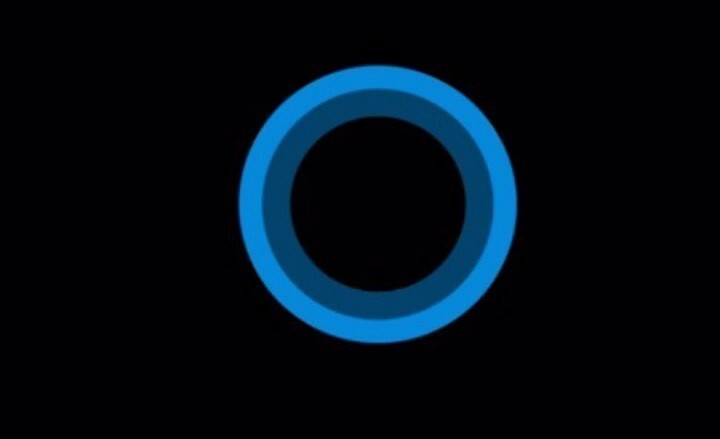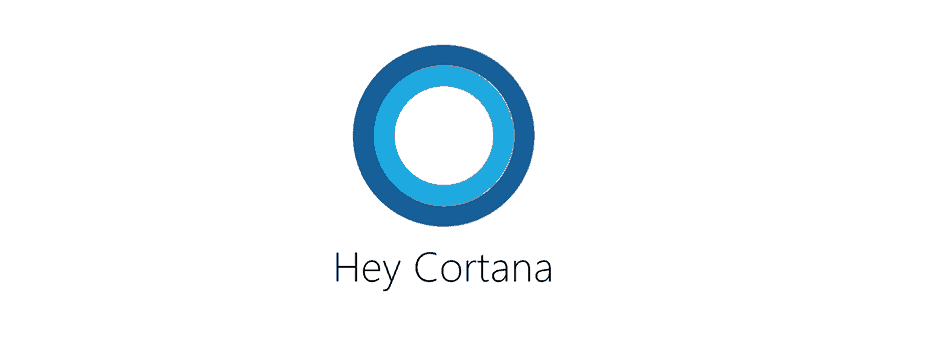ИксИНСТАЛИРАЈТЕ КЛИКОМ НА ДАТОТЕКУ ЗА ПРЕУЗИМАЊЕ
- Преузмите ДриверФик (верификована датотека за преузимање).
- Кликните Започни скенирање да бисте пронашли све проблематичне драјвере.
- Кликните Ажурирајте драјвере да бисте добили нове верзије и избегли кварове у систему.
- ДриверФик је преузео 0 читаоци овог месеца.
Цортана је лични дигитални асистент који ради на свим вашим Виндовс уређајима. Овај алат вам може помоћи организујте своје дневне задатке, тражење одређених информација и тако даље. ИоТ Цоре је специјални ИоТ уређаји оптимизовани за верзију оперативног система Виндовс 10.
Виндовс 10 Цреаторс Упдате омогућава корисницима да омогућите Цортана на ИоТ Цоре. У овом чланку ћемо вам показати како тачно то можете учинити.
Омогућите Цортана на Виндовс ИоТ Цоре
Ево шта је потребно за ово:
- Ваш уређај мора да има интернет везу.
- Морате имати Мицрософт налог који ћете користити за пријављивање на уређај.
- Уређај мора бити опремљен екраном, микрофоном и звучником.
Ево корака које треба пратити:
1. Инсталирајте Виндовс 10 ИоТ Цоре Дасхбоард.
2. Залепите свој ИоТ Цоре уређај исправном сликом. Можете ићи у Преузимања за Виндовс Инсидер Превиев страницу да бисте пронашли слику за свој ИоТ уређај.
3. Отворите портал уређаја и инсталирајте доступна ажурирања:
Ентер http://:8080/#Windows%20Update у вашем претраживачу > кликните на Провери ажурирања > примени ажурирања > поново покрените уређај.

4. Подесите своје периферне уређаје
Повежите микрофон и звучнике на УСБ порт > отворите Портал уређаја да бисте прилагодили њихова подешавања:
Ентер http://:8080/#Device%20Settings у претраживачу > идите на Аудио Цонтрол > подесите јачину звука за оба у опсегу од 40-70%.

Да бисте омогућили УСБ аудио на Драгонбоард 410ц, морате да онемогућите Куалцомм аудио драјвер. Покрените Поверсхелл и укуцајте девцон онемогућава „АУДД\КЦОМ2468“.
5. Покрените Цортана > прихватите сагласност > пријавите се користећи свој Мицрософт налог.

Када је ово урађено, сада можете да разговарате са Цортаном. Реците „Хеј, Кортана!“ и питај је шта год хоћеш!
ПОВЕЗАНЕ ПРИЧЕ КОЈЕ ТРЕБА ДА ПРОВЕРИТЕ:
- Виндовс 10 ИоТ Цоре плоче ДрагонБоард и МинновБоард МАКС
- ИоТ камере имају велике безбедносне пропусте, каже Битдефендер
- Програмирајте Распберри Пи из свог претраживача помоћу Виндовс 10 ИоТ Цоре Блоцкли
Још увек имате проблема? Поправите их овим алатом:
СПОНЗОРИСАНИ
Неки проблеми у вези са управљачким програмима могу се брже решити коришћењем наменског алата. Ако и даље имате проблема са драјверима, само преузмите ДриверФик и покрените га у неколико кликова. Након тога, пустите га да преузме и поправи све ваше грешке за кратко време!